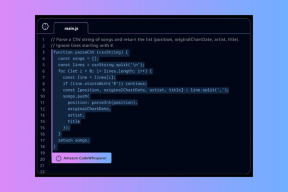8 beste ekkoshow 8 2. generasjons tips og triks
Miscellanea / / July 14, 2022
Echo Show 8 2nd Generation (vi vil kalle det Echo Show 8 heretter) er en kjekk Alexa-enhet som gjør mer enn bare å svare på talekommandoene dine. Skjermen gir deg fordelen av å lete etter riktig oppskrift og videoer eller sjekke morgennyhetene. Samtidig er den kompakt, og du kan legge den på kjøkkenbenken eller nattbordet. Hvis dette er din første Echo Show-enhet, vil du unødvendig å få mest mulig ut av den.

Så hvis du har kjøpt den nye Alexa-enheten Show, her er de beste Echo Show 8 2nd Generation tips og triks. La oss sjekke dem ut, skal vi?

Kjøpe
Sjekk ut Amazon Echo Show 8
1. Se YouTube- og Netflix-videoer som en sjef
Echo Show 8 pakker en skjerm, og du kan bruke den til mer enn bare å se på nyhetene. Bortsett fra Prime Video, kan du også følge med på den siste episoden av Lincon Lawyer på Netflix eller lytte til favorittpodcastene dine på YouTube. Det beste er at du kan gjøre dette mens du slapper av eller jobber. Bare spill av den nødvendige videoen, og fortsett med arbeidet ditt. Enkel.

For å få tilgang til Youtube eller Netflix, sveip ned fra toppen og trykk på Video. Deretter trykker du på et av alternativene og setter i gang. For personlig tilpassede anbefalinger på YouTube og, må du logge på.

For å gjøre ting enklere, si «Alexa, åpne YouTube/Netflix». Merk at Netflix er en app, mens YouTube åpnes på Silk Browser.
2. Juster hjemmekortene
Er startskjermen for kaotisk med mye unødvendig informasjon? Hvis ja, kan det være lurt å finpusse kortene på startskjermen. For eksempel er jeg ikke en stor fan av "Populære spørsmål" eller "Covid Hints"-delen. Heldigvis kan du fjerne de du ikke liker.
For å gjøre det, sveip ned fra toppen av startskjermen og trykk på Innstillinger.

Deretter trykker du på Home Content og bytter bryteren for kortene du ikke vil ha.

3. Gjør den om til en smart ramme
Echo Show 8 kan også fungere som en smart fotoramme når den ikke er i aktiv bruk. Ja, du kan legge til bilder fra telefonen din direkte på Echo-enheten. Det som er bra med dette er at du kan gjøre det fra Alexa-appen på telefonen din. Det betyr at du ikke trenger å overføre bilder, videoer og andre filer.

For å gjøre det, åpne Alexa-appen på telefonen og gå over til Enheter. Velg Echo Show 8 fra listen.


Deretter trykker du på Innstillinger-ikonet i øvre høyre hjørne for å få tilgang til hele menyen. Når du er ferdig, blar du nedover listen til du ser alternativet for Photo Display.


Deretter velger du bildet fra telefonens galleri og trykker på Last opp-knappen.

Etter noen sekunder vil Echo Show-enheten ha en ny bakgrunn. Kult, ikke sant?
4. Lag en kul spilleliste
I motsetning til musikkappene på telefonen din, lar Alexa på Echo Show 8 deg lage en spilleliste med minimal innsats. Jepp, du gjettet riktig! Du kan gjøre det med enkle talekommandoer.
Bare si «Alexa, lag en spilleliste» og følg instruksjonene. Vær oppmerksom på at spillelistens navn skal være lett å huske.
Så neste gang du hører en sang du liker på Echo-enheten din, si bare «Legg til denne sangen i {navnet på spillelisten}».

Samtidig kan du trykke på Tekst-knappen nederst for å synge med på sangen. Jepp, din egendefinerte karaokespiller.
Og hvis du er klar for det, kan du også lytt til YouTube Music på Echo-enheten.
5. Kunngjør ditt bidrag med en trompet
Hvis du har kjøpt mer enn én Echo-enhet, er det på tide at du drar nytte av kommunikasjonsfunksjonen. Ved å bruke dette kan du kunngjøre meldinger til de andre Alexa-enhetene. Enda viktigere, du kan bruke Alexa-appen på telefonen din for å kunngjøre meldinger på Echo-enheten.
Denne funksjonen kan være nyttig når du er opptatt med gjøremål og familien din trenger å nå deg. For å bruke denne funksjonen på telefonen, åpne Alexa-appen og trykk på Kommuniser-fanen nederst. Deretter trykker du på Annonser og videresender meldingen din.


Det samme gjelder for Echo Show også. Bare skyv ned på hjemmesiden og velg Kommuniser. Når du er ferdig, trykk på Annonser og send meldingen din. Alle de tilkoblede Echo-enhetene vil spille av meldingen på nytt.
Bortsett fra Announce, bør du utforske Drop-in og ringe funksjon.
6. Delta på Zoom-møter
Echo Show 8 lar deg også delta Zoom og Skype videomøter. Så av en eller annen grunn, hvis du ikke får tilgang til den bærbare eller stasjonære datamaskinen, kan du bruke dette mediet. Utenom det kan du også spille fange opp med venner og familie gjennom dette mediet. Og siden du ikke trenger å åpne den bærbare datamaskinen, vil du ikke få følelsen av å gå inn i "arbeidssonen".
Du må koble kontoen din til Alexa. I tillegg må du ha zoomkontoen på telefonen. Når du er ferdig, kan du si kommandoer som "Alexa, åpne Zoom-appen" eller "Alexa, start et Zoom-møte" for å komme i gang.
7. Alexa, hva er klokken?
Visste du at Alexa kan hviske tilbake til deg? Ja, du leste riktig. Så neste gang du må spørre Alexa om klokkeslett, er alt du trenger å gjøre å hviske til det med et enkelt, "Alexa, hva er klokken", og damen vil hviske tiden tilbake til deg. Liten, men veldig kjekk.
Denne funksjonen kommer til god bruk, spesielt hvis du bruker 2nd Gen Echo Show 8 på nattbordet.
8. Gå til Smart Home-plattformen
Det beste med å eie en smarthøyttaler og -skjerm er at du kan kontrollere alle smarte hjem-dingsene dine gjennom den. Du trenger en haug med Alexa-kompatible smarthusenheter og konfigurer dem til Alexa-appen på telefonen din. Når alt er på plass, kan du kontrollere dem alle fra ett sted gjennom talekommandoer eller enkle trykk.
For å se alle de tilkoblede enhetene, sveip ned på startskjermen og trykk på Smart Home.

De nylige tilgangsferdighetene vil bli fulgt av andre smarthusenheter som lamper, smarte brytere osv.

Og det er mer til historien. Du kan også få tilgang til enhetsgruppene via alternativet øverst.

Når du ikke vil rope ut alle talekommandoene, vet du hva du skal gjøre.
Hei, Alexa!
Dette var noen av Echo Show 8 2. generasjons tips og triks du kan prøve på Echo-enheten din. Dessuten kan Echo Show også fungere som et raskt overvåkingskamera på timer, alt takket være kameraet foran.
For å gjøre det, gå til Enheter på Alexa-appen og velg Echo Show. Deretter trykker du på Innstillinger-ikonet øverst og velger Kamera fra menyen. Hvis kameraet ikke er lukket, vil du kunne se live-feeden fra kameraet. Og ja, Echo Show-enheten vil også motta et varsel om at noen bruker kameraet.